WPS PPT幻燈片中插入氣泡圖的方法
時間:2024-04-18 10:48:21作者:極光下載站人氣:127
我們在使用該wps這款軟件進行數據內容的制作過程中,如果你需要將一些資料簡單的進行設計,并且可以進行放映演示的話,那么就可以新建一個PPT演示文稿幻燈片來操作,其中在設置演示文稿的過程中,有些時候想要將我們的數據制作成氣泡圖來表示,那么我們就可以通過進入到在線圖表的窗口中,將其中的散點圖點擊打開,就可以找到自己喜歡的氣泡圖進行相應的設置了,下方是關于如何使用WPS PPT插入氣泡圖的具體操作方法,如果你需要的情況下可以看看方法教程,希望小編的方法教程對大家有所幫助。
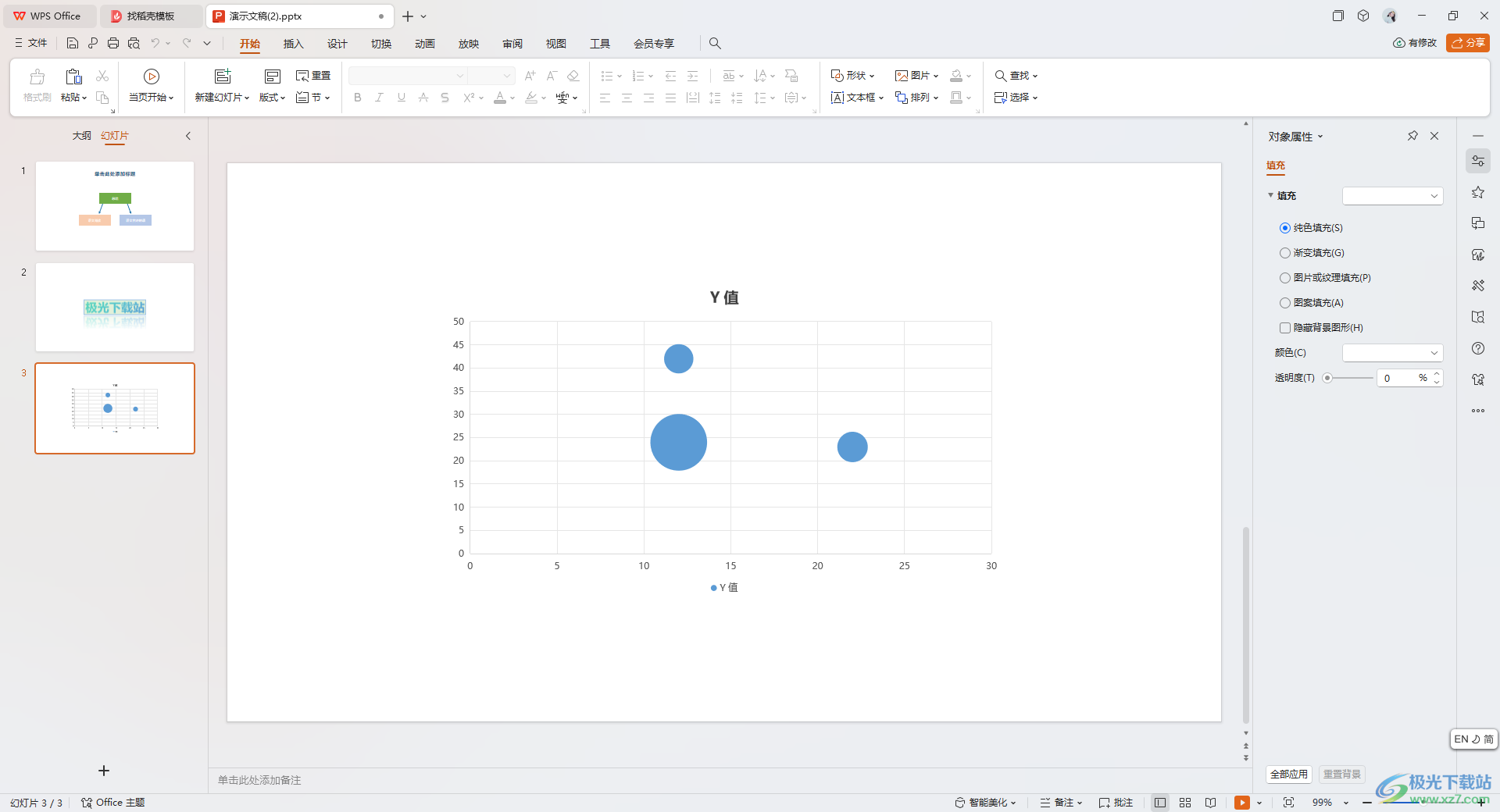
方法步驟
1.首先,我們進入到新建的幻燈片頁面中,將【插入】選項進行點擊,然后選擇工具欄中的【圖表】選項。
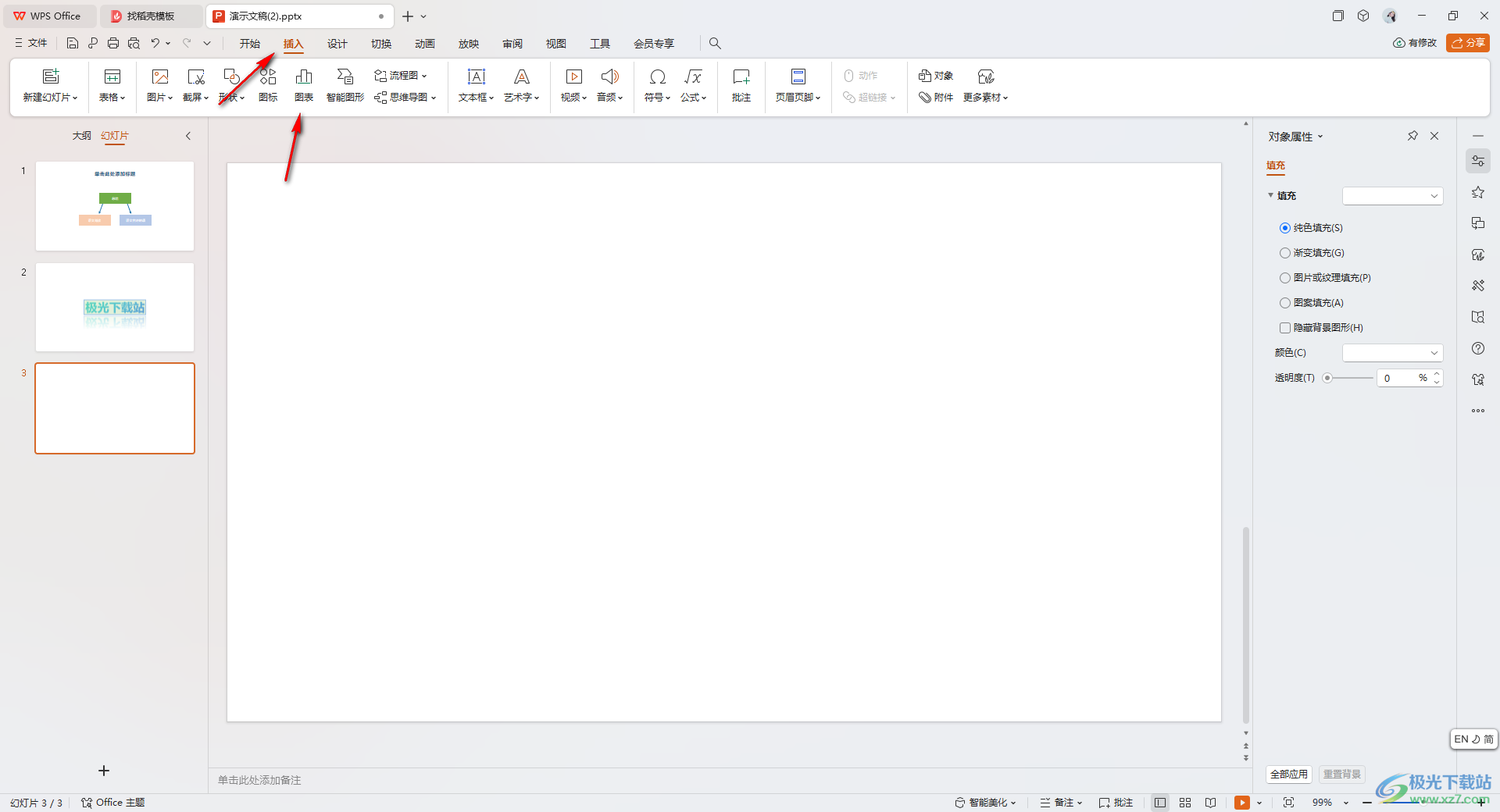
2.這時候,我們就可以進入到頁面中,將頁面左側的【散點圖】按鈕點擊一下,然后在右側選擇【氣泡圖】。
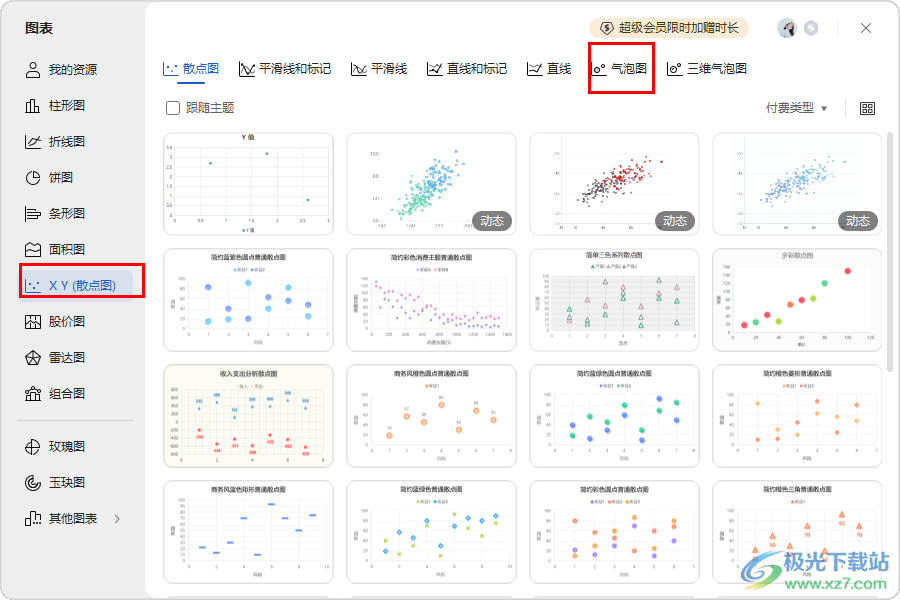
3.這時候,我們就可以選擇自己喜歡的一種氣泡圖樣式進行插入就好了。

4.隨后,可以查看到當前幻燈片上插入了一個氣泡圖樣式了,我們可以點擊工具欄中的【編輯數據】按鈕。
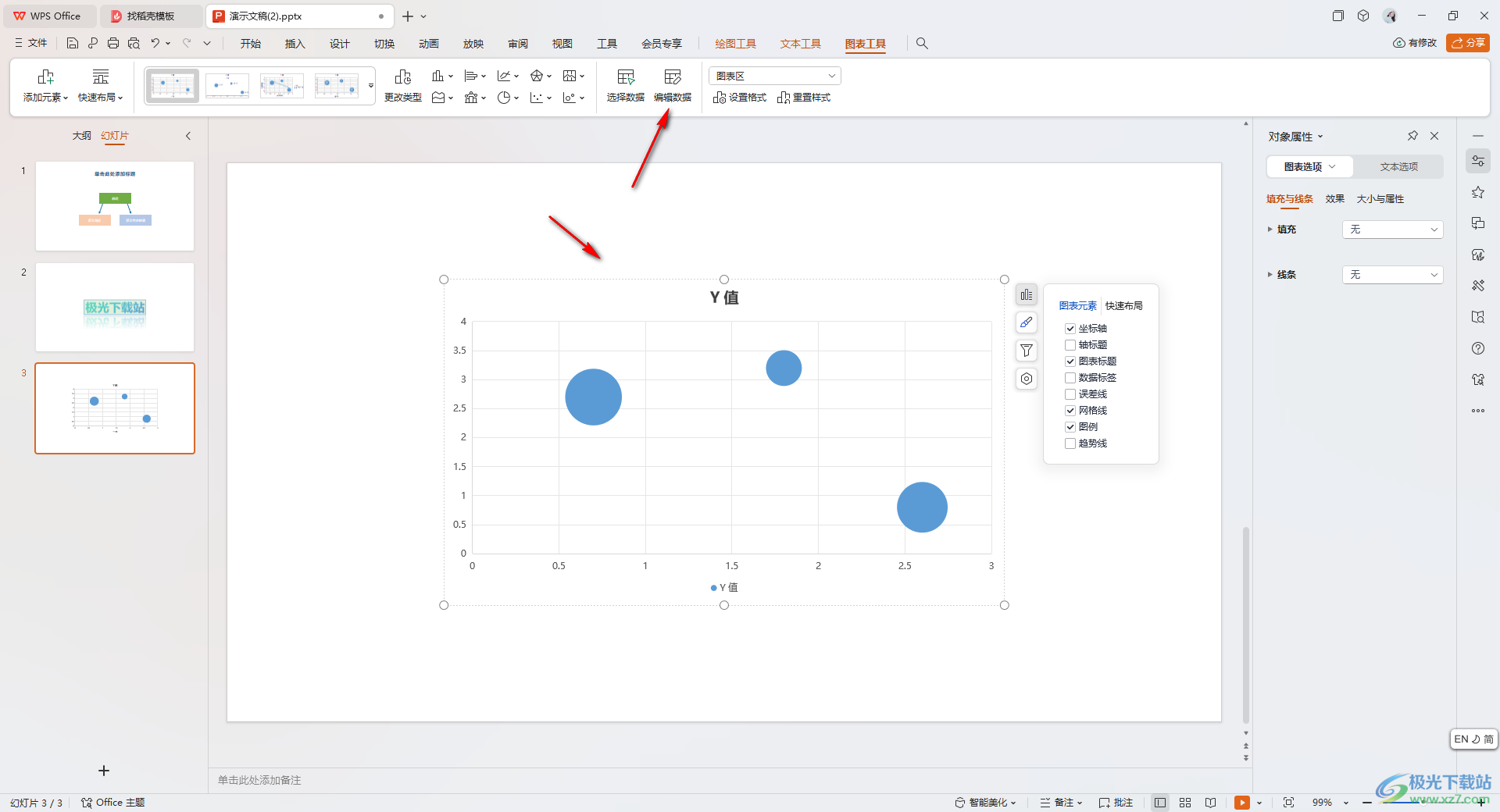
5.在打開的表格中,將表格里面的數據進行重新更改成自己想要的數據就好了。
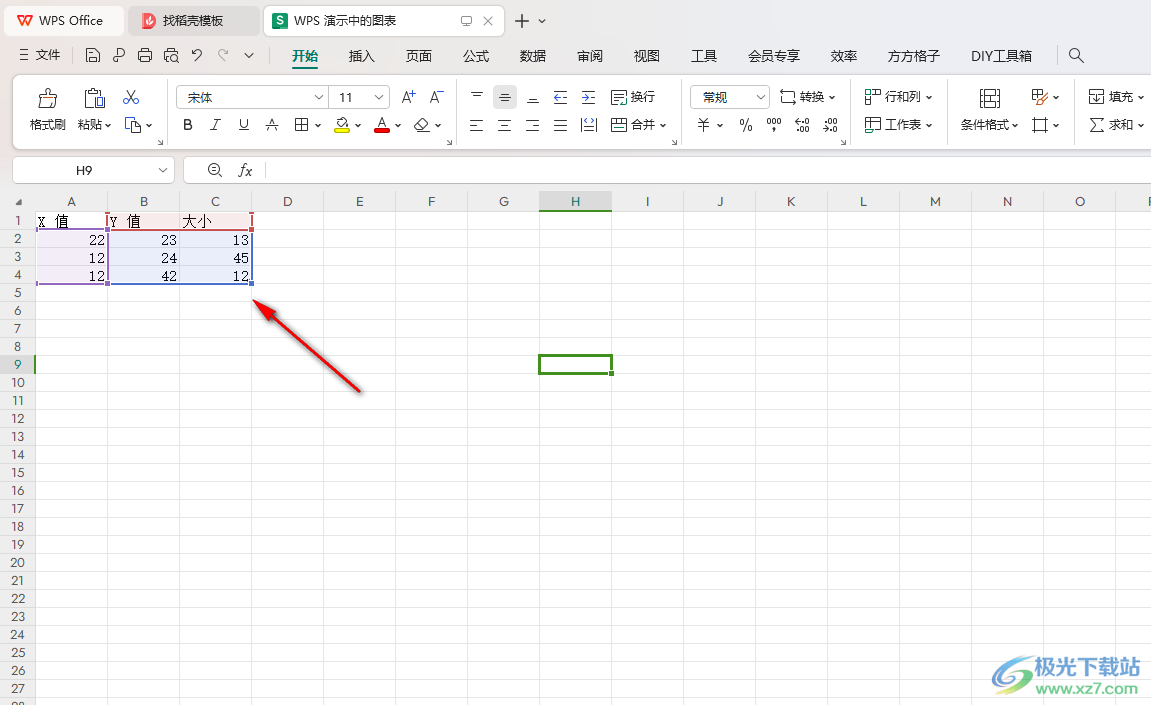
6.隨后直接返回到演示文稿中,可以查看到氣泡圖會根據你編輯的數據進行相應的更改,如圖所示。
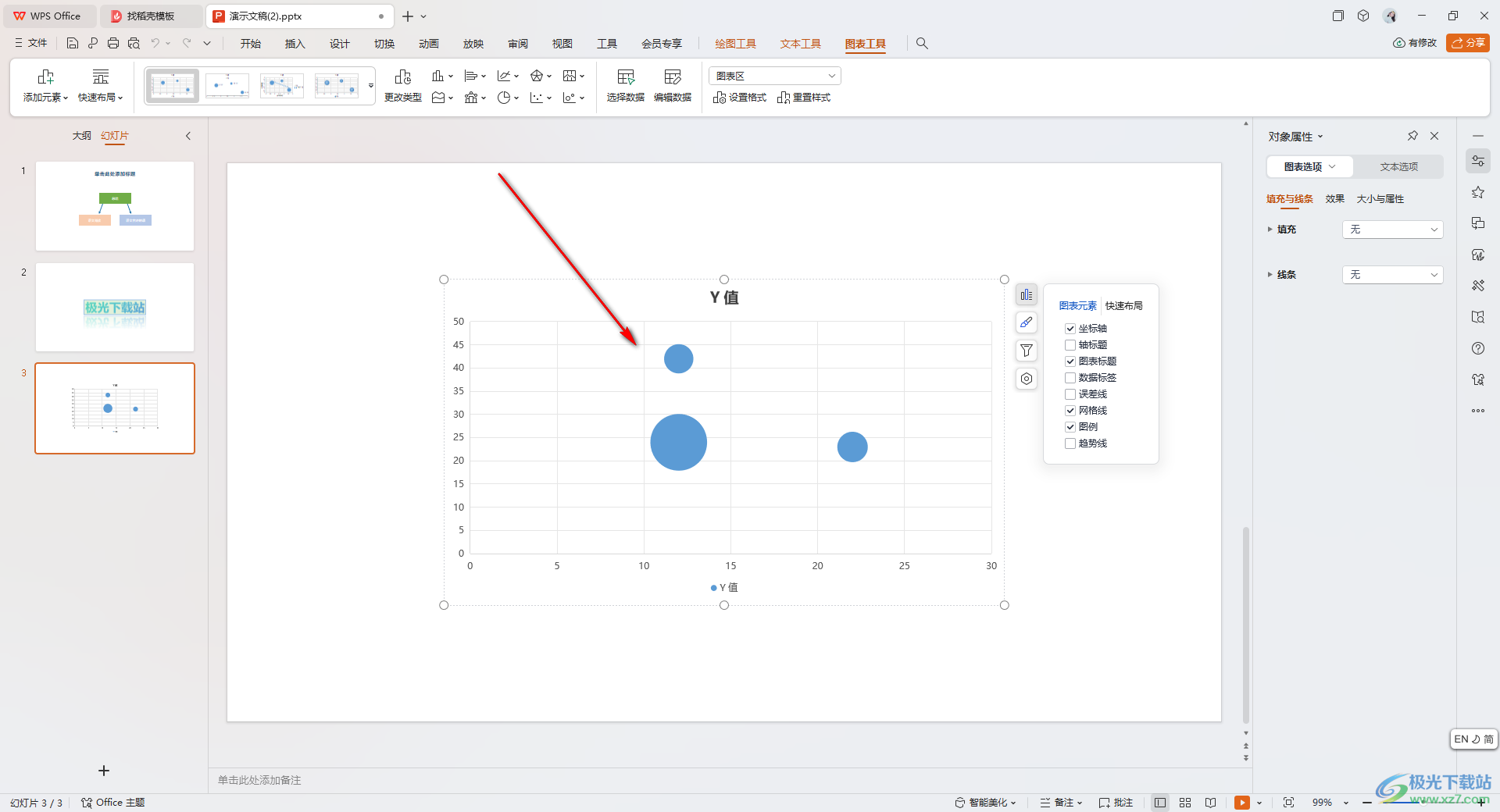
以上就是關于如何使用WPS PPT插入氣泡圖的具體操作方法,我們在進行設置圖表的過程中,想要將其中的圖表設置成氣泡圖來顯示,那么你可以按照上述教程進行插入以及進行數據編輯操作,感興趣的話可以操作試試。

大小:240.07 MB版本:v12.1.0.18608環境:WinAll, WinXP, Win7, Win10
- 進入下載
相關推薦
相關下載
熱門閱覽
- 1百度網盤分享密碼暴力破解方法,怎么破解百度網盤加密鏈接
- 2keyshot6破解安裝步驟-keyshot6破解安裝教程
- 3apktool手機版使用教程-apktool使用方法
- 4mac版steam怎么設置中文 steam mac版設置中文教程
- 5抖音推薦怎么設置頁面?抖音推薦界面重新設置教程
- 6電腦怎么開啟VT 如何開啟VT的詳細教程!
- 7掌上英雄聯盟怎么注銷賬號?掌上英雄聯盟怎么退出登錄
- 8rar文件怎么打開?如何打開rar格式文件
- 9掌上wegame怎么查別人戰績?掌上wegame怎么看別人英雄聯盟戰績
- 10qq郵箱格式怎么寫?qq郵箱格式是什么樣的以及注冊英文郵箱的方法
- 11怎么安裝會聲會影x7?會聲會影x7安裝教程
- 12Word文檔中輕松實現兩行對齊?word文檔兩行文字怎么對齊?
網友評論